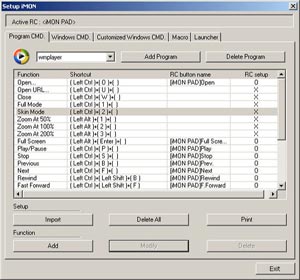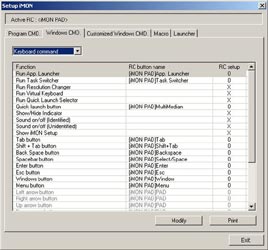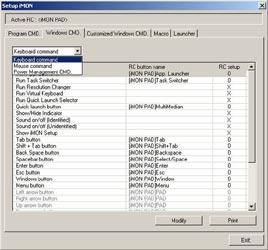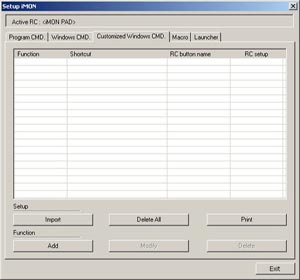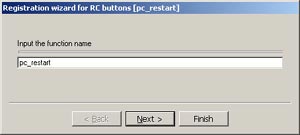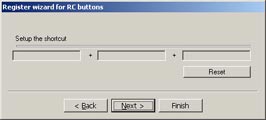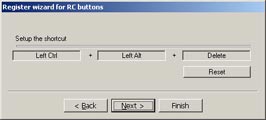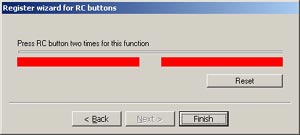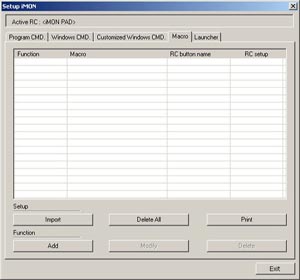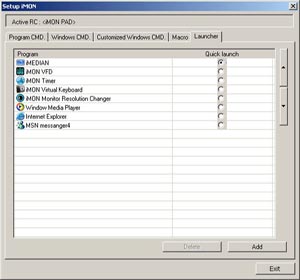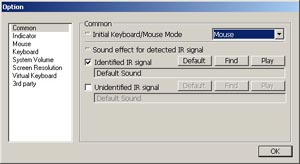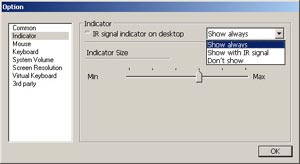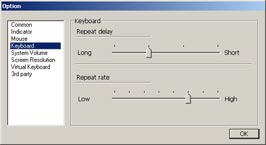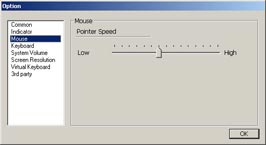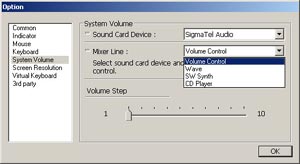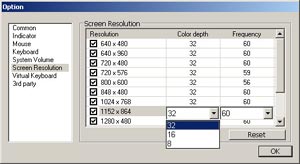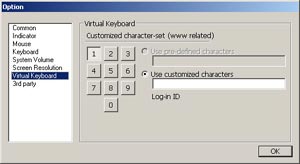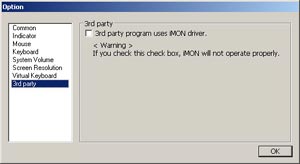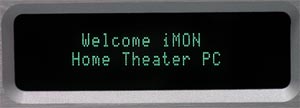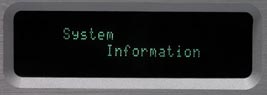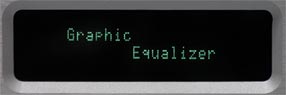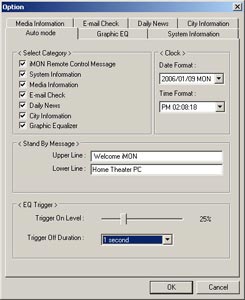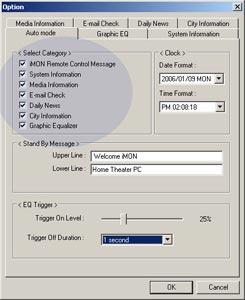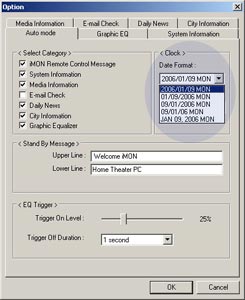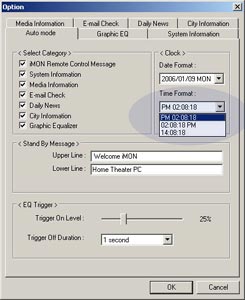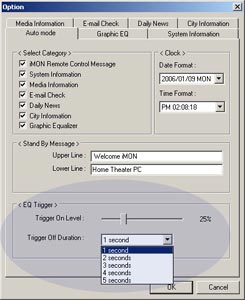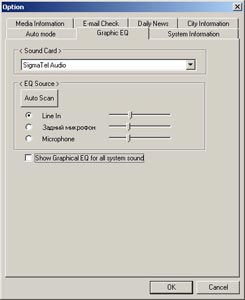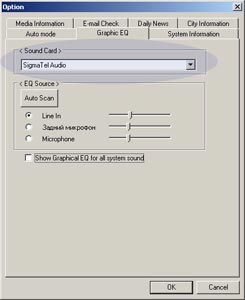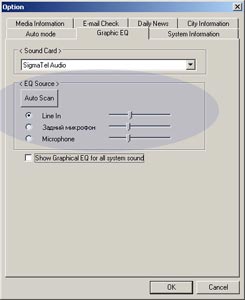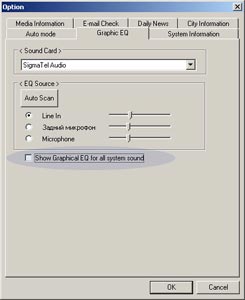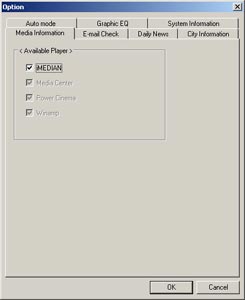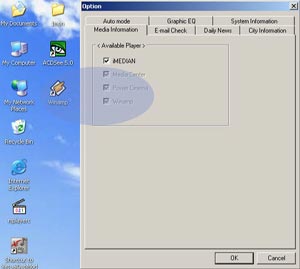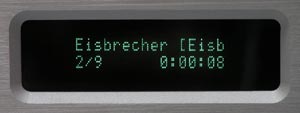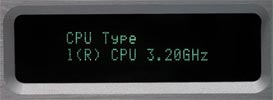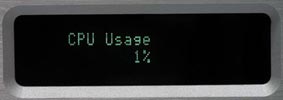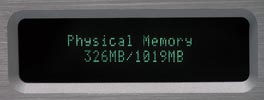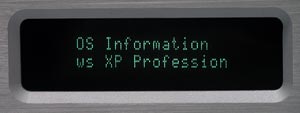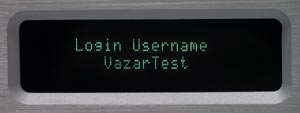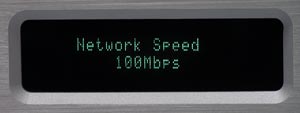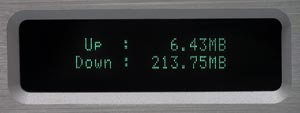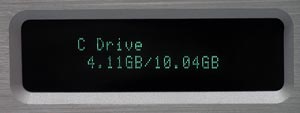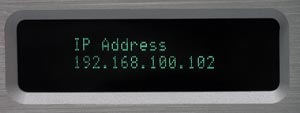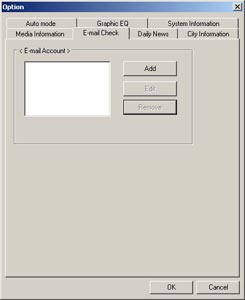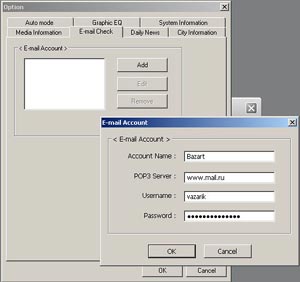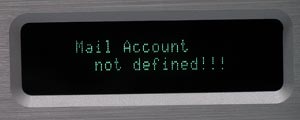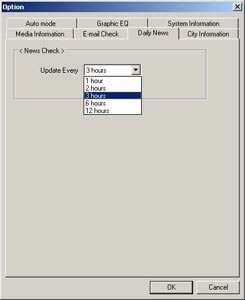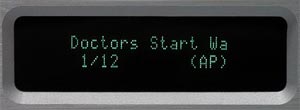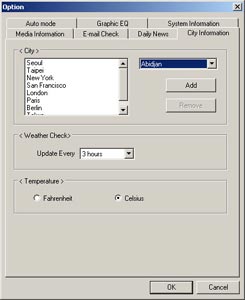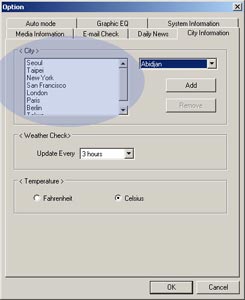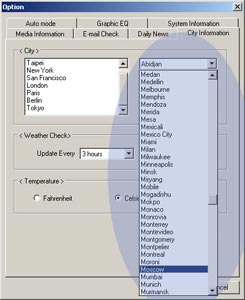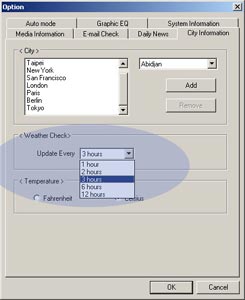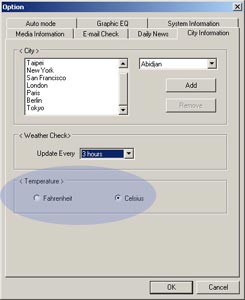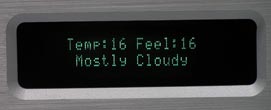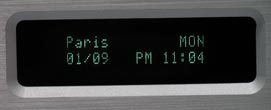Ваш город: Москва
Thermaltake Bach & Mozart – композиторы и мультимедиа
Введение
В нашей недавней статье, посвященной тестированию шести корпусов от компании Thermaltake, мы немного затронули тему HTPC систем на примере корпуса Tenor. Углубляться в тематику мы тогда не сочли необходимым, ибо помимо форм-фактора и характерной внешности, Tenor по функциональности представляет собой обычный ATX корпус с присущими такому "лежачему" типоразмеру достоинствами и недостатками.
Видимо привлекательная цена и хороший внешний вид сделали свое дело – корпус стал довольно популярным, и вслед за ним Thermaltake, не особо медля, выпускает еще две новинки того же форм-фактора – Bach и Mozart. Несмотря на то, что по конструктиву шасси они не так уж сильно отличаются от Tenor, пройти мимо них мы не могли – в сравнении с последним они гораздо ближе по реализации к тому самому заветному "правильному" HTPC. Так как ранее мы тему HTPC детально не затрагивали, позволим себе небольшой экскурс к истокам появления сего чуда (те, для кого аббревиатура HTPC знакома, могут спокойно пропустить пару абзацев – ничего нового Вы не узнаете).
Собственно определение Home Theatre PC Cinema возникло тогда, когда впервые появилась идея использовать ПК как универсальное устройство для воспроизведения мультимедийного контента, что в свою очередь обусловило исходные требования к размеру, внешнему виду и функциональности. Первые два совсем не случайны – место HTPC систем отнюдь не на компьютерном столе, а в одной стойке с Hi-Fi аудио/видео техникой. Что касается функциональности, то тут все гораздо сложнее – в идеале вся система должна управляться довольно прозрачно, и, что называется, не отрывая пятую точку опоры от дивана. Причем варианты в стиле "беспроводная клавиатура и мышь" вне игры – уж больно громоздки они в качестве пульта управления.
Если первые два требования любому производителю выполнить в принципе никаких проблем не составит – компактных корпусов на рынке хватает, а сотворить из алюминия панель в стиле Hi-Fi техники задача нехитрая, то вот на функциональности все они конкретно споткнулись. Лбов на поприще разработки системы полного контроля ПК с компактного пульта ДУ разбито было не мало, и сколь-либо достойные внимания продукты можно пересчитать по пальцам одной руки. Собственно выжили в итоге два подхода, и оба представляют собой программно-аппаратные комплексы с одним небольшим различием – один содержит в себе некую мультимедийную оболочку, под которую заточен пульт, а второй просто представляет собой некий вариант компактной беспроводной мыши с набором основных клавиш управления медиа-проигрывателями.
Первый вариант сейчас активно продвигается под эгидой "Цифрового дома" (который на данном этапе можно разве что назвать "цифровым хаосом" – интерес представляют только разработанные в индивидуальном порядке системы "умного дома" с астрономической стоимостью, все остальное – попытки выкатить на рынок весьма сырой пробный шар, авось потребитель не подавится) и представляет собой устройства на базе компонентов ПК, воспроизводящие все основные форматы мультимедийного контента, но лишенные в то же время привычной ОС. Основной недостаток – простейшие действия, как, например, проигрывание видеофильма с подключаемыми внешними субтитрами, большей частью таких систем попросту не поддерживаются – как правило, файлов с субтитрами они попросту не видят. Список недостатков по каждому варианту подобных медиа-центров "ограниченной функциональности" довольно велик, и мы не будем детально рассматривать их, ограничившись лишь одним комментарием – все это способно удовлетворить весьма неприхотливого пользователя, но уж никак не требовательного, привыкшего к богатству настроек и возможностей классического ПК.
Идея оптимального решения довольно долго просто-таки лежала на поверхности, пока ее наконец не заметили и еще столько же она доводилась до более менее удобоваримого энд-юзерского решения. Все как обычно просто – довести до идеала мультимедийную оболочку, обеспечив уже в ней поддержку всей необходимой для комфортного воспроизведения мультимедиа контента функциональности, оставив в то же время классическую схему управления штатными возможностями ПК. Именно такого мы ждали-ждали и наконец дождались. Почти. Блин далеко не первый, но на этот раз получился он совсем не комом, а скорее слегка комковатым, но вполне готовым к употреблению.
На вопросы кто, чего и каким же все-таки образом умудрился, мы постараемся ответить по ходу материала, а пока хотелось бы подвести небольшой итог под нашим лирическим отступлением – готовых систем HTPC на рынке попросту НЕТ. То, что предлагается под видом медиа-центров, медиа-ПК и прочего "медиа-чего-то-там", является не более чем средненькими по функциональности вариациями на тему "развлекательных" ПК и в 90% случаев будут смотреться рядом с любой Hi-Fi техникой как белая ворона. Все остальное – частные решения с индивидуальным подходом, оригинальным дизайном и индивидуальной функциональностью.
Наши сегодняшние "композиторы" предназначены именно для последней группы пользователей – тех, кто предпочитает строить систему "под себя" из отдельных кирпичиков и не приемлет "стандартных недоделок". Итак, встречаем: Mozart и Bach собственной персоной.
Часть первая, железная – о внешнем и внутреннем…
Традиционно для продукции Thermaltake корпуса поставляются в довольно красочной упаковке, на которой находится подробная информация о содержании –
Содержимое коробок абсолютно идентично – корпус, инструкция и салфеточка из микрофибры для протирки красивостей. Корпуса заметно отличаются по дизайну передней панели от Tenor –
Ничего не скажешь – дизайн от традиционного компьютерного весьма далек. Сходство с Hi-Fi техникой довольно заметное, и в стойке с аппаратурой эти корпуса будут смотреться вполне гармонично. Единственный нюанс – цвет исполнения, светлый Bach никак не впишется в комплект темной аппаратуры, а вот двуцветный Mozart – вполне. Один из основных вопросов, который волнует тех, кто выбирает подобную технику заочно, это действительно ли она по габаритам подойдет к типичным Hi-Fi компонентам? Наличие габаритных размеров многим мало о чем говорит – помимо знания размеров устройства надо четко представлять себе как в итоге общая система будет выглядеть, а для этого нужно живое пространственное воображение. Специально для сомневающихся мы сняли Bach вместе с довольно популярным ресивером начального уровня YAMAHA RX-V375 –
На первый взгляд Bach выглядит более массивным, однако это справедливо далеко не для всех ракурсов, например при виде спереди корпус и ресивер выглядят практически одинаковыми –
А вот вид сбоку способен испугать начинающего поклонника Hi-Fi техники, который присматривается к НТРС системам –
Bach примерно вдвое больше по глубине, чем Yamaha. Но это не более чем частный случай – YAMAHA RX-V375 далеко не самый габаритный представитель техники этого семейства, и, если поподробнее взглянуть на габаритные характеристики нормальной стойки под Hi-Fi аппаратуру, то даже далекому от тематики человеку станет ясно, что с размещением новых корпусов от Thermaltake проблем не будет.
По типу шасси новинки идентичны уже хорошо знакомому нам Tenor. Если не считать передней панели и цвета, то практически ничего не поменялось. Задняя панель все также напоминает максимально обрезанный и ужатый по высоте и ширине стандартный ATX корпус –
Без изменений осталась и конструкция верхней крышки с воздухозаборниками в зоне размещения процессора и видеокарты –
и внутренняя компоновка корпуса –
Уже знакомые нам ребра жесткости и расположение корзин для накопителей. Как мы упоминали во время тестирования корпуса Tenor, Thermaltake не пошла по пути наименьшего сопротивления и не стала ограничивать пользователя форм-фактором материнской платы или изобретать велосипед с неким оригинальной формы блоком питания. Как и Tenor, новые корпуса поддерживают полноразмерные материнские платы ATX форм-фактора и классические блоки питания, что практически не ограничивает пользователя в выборе конфигурации своего будущего ПК. Удалось это компании более чем – при таких характеристиках корпуса получились достаточно компактными. О нюансах сборки в них системы и ее последующего функционирования (результаты тестирования), Вы можете прочитать в нашем предыдущем материале (Тестирование корпуса Thermaltake Tenor), где мы уже достаточно подробно все это рассмотрели. Приоритеты же нашего нынешнего теста будут немного иными, нежели привыкли любители hardware материалов, но обо всем по порядку.
Внешние различия, как мы уже упоминали, сводятся к нюансам оформления передней панели – расположения фронтальных интерфейсных портов –
конфигурация светодиодов и клавиш включения питания/перезагрузки –
и, наконец, форме декоративной крышки, прикрывающей 5,25" отсеки –
Последняя у Bach реализована заметно лучше – в отличие от Mozart, у которого откидывается большая часть передней панели, у него крышка закрывает только сами отсеки, на порядок менее массивна и легче открывается при необходимости.
Впрочем, необходимость вряд ли будет возникать часто – оба корпуса оборудованы специальными крышками для установки оптических накопителей. В Bach это классический вариант откидной подпружиненной панельки –
которая имеет металлический упор для фиксации в закрытом положении и возможность регулировки натяжения пружины –
А у Mozart все гораздо проще –
Пластинка, которая на фото закреплена двумя металлическими планками, после демонтажа транспортировочных болтов попросту приклеивается к лотку привода комплектным двусторонним скотчем и служит одновременно декоративной крышкой и своеобразным "удлинителем лотка". К сожалению, продемонстрировать это весьма проблематично – комплектный двусторонний скотч обладает такой силой фиксации, что привод, на который установлена эта панелька, в будущем станет неотъемлемой частью корпуса, и к его выбору советуем подходить как можно более тщательно.
Также производитель порадовал качественными заглушками отсеков –
Это не привычные выламывающиеся жестянки, а довольно толстые пластины, которые крепятся винтами. Для того, чтобы снять заглушку или поставить привод, надо демонтировать внутреннюю корзину для 3,5" накопителей, так что конфигурацию приводов/накопителей лучше продумать заранее, дабы потом не было мучительно больно. В сравнении с Tenor радует еще один немаловажный факт – теперь для установки привода снимать переднюю панель совсем не обязательно.
Итак, с внешними отличиями закончили, остались внутренние. Так как и Bach, и Mozart оборудованы VFD дисплеями и поставляются вместе с пультом дистанционного управления, то внутри немного добавилось проводов. Первый, это интерфейсный кабель для подключения дисплея и ИК-датчика, использующий один USB разъем –
Кабель универсальный – по идее его можно вывести на заднюю панель и вставить в любой свободный USB разъем, если такового нет на материнской плате (хотя это редкий в наше время случай, однако…) или использовать для подключения колодку на материнской плате –
И, наконец, шедевр инженерной мысли, супер переходник уникального дизайна –
Этот монструозный довесок нужен только для того, чтобы вывести с него три проводочка для питания дисплея! –
Как видите, ничего сверхъестественного – одна земля, один +5V и один +5V Sb для питания дисплея в то время, когда система не работает. Вопрос, собственно, один – зачем для этого понадобился такой огромный переходник??? В корпусе и так особо не просторно, и захламлять его такими подарками – не самое правильное решение. Решается эта проблема минут за 10 при наличии паяльника – монструозный переходник попросту удаляется, а провода сажаются непосредственно на шлейф от БП, что в последствии заметно экономит место в корпусе.
Сама панель с экраном и ИК-датчиком выглядит весьма небольшой –
Питание в режиме Stand By необходимо для реализации возможности включения/выключения системы с пульта ДУ, что очень удобно. Также выведены два светодиода декоративной подсветки, и установлены очень качественные кнопки включения системы и перезагрузки –
Кнопки срабатывают мягко, но с четкой фиксацией, что вполне в духе дорогой Hi-Fi техники.
Теперь небольшая ложка дегтя – когда мы рассматривали Tenor, мы упоминали о том, что режим работы втяжного вентилятора довольно тяжелый, и эта проблема досталась в наследство и нашим композиторам –
Размещение не самое лучшее, да и отверстие перед вентилятором более чем в полтора раза меньше его по диаметру! Собственно в данном случае пользы от него никакой, и его лучше сразу отключить, дабы не шумел зря. Тем, кому вариант развития событий не нравится, можно только посоветовать вырезать нормальное отверстие в передней панели, тогда от вентилятора будет хоть какой-то толк.
Все, что поставляется в комплекте с корпусом, упаковано в небольшой картонный бокс и закреплено внутри корпуса под нижним ребром жесткости –
Комплект поставки богатым назвать нельзя –
Пульт дистанционного управления с элементами питания, комплект крепежа, диск с программным обеспечением для ПДУ и VFD дисплея и небольшая сопроводительная брошюрка к ПО. Как говорится, ничего лишнего. Касательно ПО мы поговорим чуть позже, а пока давайте подробнее рассмотрим пульт ДУ –
В верхней части находятся две крупные кнопки – включения устройства и закрытия активного приложения, под которыми расположилась группа клавиш, ответственная за управление медиа-плеерами –
За ними расположен универсальный джойстик, отвечающий за перемещение по меню и позиционирование курсора, вокруг которого продублированы наиболее востребованные клавиши клавиатуры и мыши –
Верхняя клавиша в кольце переключает режим работы джойстика с навигации по меню на управление курсором. Ниже джойстика находятся кнопки извлечения трея оптического накопителя, переключения задач (за это разработчикам отдельный поклон – крайне полезная кнопочка), отмены, клавиша, отвечающая за запуск приложений с пульта, и синяя кнопка запуска мультимедийной оболочки iMEDIAN.
Далее находятся кнопки громкости и выбора каналов, ниже которых размещена клавиатура прямого набора номера канала –
Слева от клавиши громкости находится кнопка приглушения звука, а справа от клавиши выбора каналов расположилась кнопка таймера. Также на цифровой клавиатуре расположились еще и кнопки Tab и Shift+Tab.
Под цифровой клавиатурой разместились три группы клавиш, отвечающих за работу с iMEDIAN –
Цветные клавиши отвечают за выбор режима воспроизведения согласно подписям, но к режимам DVD и Movie есть еще ряд дополнительных кнопок. В режиме DVD доступны клавиши выхода в меню и смены языка субтитров и воспроизведения, а в режиме Movie есть возможность оставить закладку, назначит кадр как иконку для данного файла, сменить формат экрана (подробнее о возможных форматах в описании ПО) и перейти в полноэкранный режим воспроизведения.
Итак, с железом мы разобрались, теперь осталось попробовать со всем этим взлететь.
Учитывая тот факт, что мы уже тестировали такой корпус, собирать в нем систему и делать ту же работу заново, смысла нет. В итоге после недолгих размышлений был найден простой выход – так как все самое интересное сосредоточено в передней панели, то нам никто не мешает подключить ее к любому ПК и оценить возможности системы. Более того – набор из аналогичного пульта ДУ, VFD экрана, исполненного в виде заглушки для 5,25" отсека, и диска с ПО компания Thermaltake продает отдельно. Так что мы по сути ничего не теряем. В итоге, получился вот такой забавный гибрид –
Передняя панель от корпуса Bach, подключенная к корпусу Tai-Chi. Родство по производителю соблюдено, так что к нам никаких претензий :).
Все завелось с пол-оборота – нажатие кнопки на пульте дистанционного управления, и система благополучно стартует –
Первое впечатление – заставить того, кто ставит такие светодиоды в такую технику смотреть на них остаток жизни в темной комнате. Может остальным уроком будет. Так что, если не хотите получить два маленьких прожектора – впаять резистор в цепь их питания – задача просто жизненной необходимости. Синюю декоративную подсветку при желании можно просто отключить, дабы не отвлекала, но это уже на любителя.
Итак, система стартовала, так что можно приступать к самому интересному – как же все это работает?
Часть вторая, софтверная – о настройках и ПО
Итак, в нашем случае мы имеем комплекс аппаратно-программного обеспечения, которое с железной стороны включает в себя VFD дисплей и пульт дистанционного управления, а с программной – ПО для поддержки ПДУ, VFD дисплея и мультимедийную оболочку iMEDIAN. Аппаратную часть мы уже практически полностью рассмотрели ранее, так что давайте теперь поближе рассмотрим самую главную составляющую любого HTPC – его программное обеспечение.
О пульте мы уже рассказали ранее, теперь давайте подробнее пройдемся по функциональным возможностям и настройкам его ПО.
За настройку пульта ДУ отвечает программа iMON Manager, которая после старта ОС висит в системном трее. Основное меню программы содержит всего четыре кнопки –
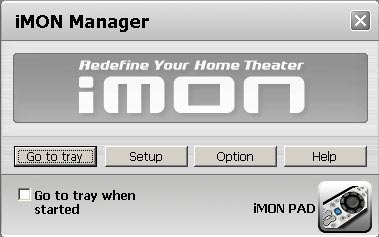
"Go to tray" и "Help" в особых комментариях не нуждаются, а вот с остальными двумя разберемся поподробнее. В настройках "Setup" пять закладок, отвечающих за функциональность клавиатуры и пульта дистанционного управления. Первая позволяет настроить клавиатурные сокращения и назначить необходимые действия на клавиши ПДУ для конкретного приложения –
Количество программ может быть любым – пользователь волен добавлять и редактировать их по своему желанию. Изначально программ с предустановками всего три – Windows Media Player, Explorer и Windows Messenger. Добавить еще одну можно буквально в пару кликов, надо просто создать еще один профайл и настроить его параметры. Вторая закладка отвечает за команды в самой ОС –
Поддерживается дублирование с пульта как клавиатурных команд, так и команд мыши и управления питанием. Добавить команды нельзя, можно только изменить клавиатурные сокращения и назначение кнопок ПДУ для уже существующих. Более того – в нашем случае для мыши было доступно только изменение функций средней кнопки. В принципе это вполне разумно – остальные и так продублированы на пульте.
Настроить дополнительные команды именно в Windows можно в отдельном меню Customized Windows CMD –
Добавление команды (равно как и во всех остальных случаях) проходит буквально в несколько кликов. При нажатии кнопки "Add" появляется приглашение ввести имя команды –
После этого появляется окошко для назначения кнопок клавиатурного сокращения –
И, наконец, назначение этой команде клавиши на пульте дистанционного управления –
Два красных окна свидетельствуют о принятии от пульта ДУ сигнала – нажать клавишу следует два раза подряд, дабы исключить случайное нажатие. Итогом будет новая команда в списке –
Четвертое меню называется крайне лаконично "Macro" –
Собственно и комментарии тут бессмысленны – макро команды набираются довольно оригинальным способом: появляется виртуальная клавиатура –
Все нажатые на ней клавиши и комбинации запоминаются как одна макрокоманда, которую можно назначить на клавишу пульта дистанционного управления.
Для кнопки запуска медиа приложений существует свое отдельное настроечное меню "Launcher" –
Назначить на нее можно запуск любого приложения из существующего списка, или же выбрать любое приложение вручную.
C "Setup" разобрались, давайте теперь посмотрим, что же скрывается за кнопочкой "Options".
Тут подпунктов побольше, но относятся они в основном к системным настройкам. В закладке "Common" можно настроить приоритет мыши или клавиатуры при использовании пульта ДУ и звуковую схему подтверждения получения сигнала от пульта –
В подменю "Indicator" настраивается индикация получения ИК-сигнала в иконе на рабочем столе –
Настройки мыши и клавиатуры сводятся в основном к скорости перемещения указателя и задержку/длительность повторного нажатия клавиш –
В закладке "System Volume" настраивается приоритетное аудио-устройство, указывается, каким именно параметром управлять с пульта ДУ, и шаг изменения громкости –
Также есть возможность настроить параметры разрешения экрана –
Ничего нового тут нет – для изменения доступны глубина цвета, частота обновления экрана и выбор нескольких приоритетных разрешений, между которыми будет осуществляться переключение.
Есть и настройка Virtual Keyboard –
и поддержка сторонних программ, которые могут использовать iMON драйвер –
Итак, в активе пульта дистанционного управления немалый список возможностей, который способен удовлетворить если не всех, то как минимум 99% пользователей точно. Во всяком случае, весь необходимый набор средств для тонкой настройки "под себя" в комплекте имеется.
Следующим номером нашей программы идет VFD дисплей, предназначенный для вывода основной сервисной информации и немного более того. Работает он даже тогда, когда сам ПК выключен и находится в режиме Stand-By, правда все, что он может в это время, так это демонстрировать простую приветственную надпись –
Как и пульт ДУ, дисплей контролируется с помощью небольшой программки, иконка которой висит в системном трее –
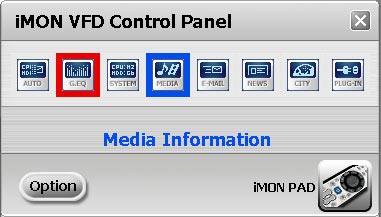
Ряд из 8 квадратных иконок служит для выбора режима работы дисплея – Auto mode, Graphic EQ, System Information, Media Information, E-mail Check, Daily News, City Information. При наведении на каждую из иконок курсора мыши, информация о выборе услужливо дублируется на самом дисплее, например вот так –
Все параметры выводимой информации настраиваются в меню "Options", которое имеет семь закладок. Давайте рассмотрим каждую из них в отдельности.
Первой идет настройка режима Auto mode –
Здесь можно выбрать, какие из групп индикации будут отображаться поочередно на дисплее –
настроить форматы отображения даты и времени –
и вариант сообщения в режиме Stand-By –
Более того – верхняя и нижняя линии настраиваются отдельно, так что вместо стандартного приветствия пользователь волен написать все, что ему заблагорассудится.
Есть и настройки эквалайзера – уровень и длительность включения/отключения –
Для более детальной настройки эквалайзера существует отдельная вкладка –
Где доступно к выбору основное аудиоустройство –
и источник сигнала –
Вот тут-то мы и споткнулись. Эквалайзер напрочь отказался работать при наличии сигнала там, где он по идее и должен в основном быть – на линейном выходе. Микрофонные входы, Line In – все это работает. Но вот что касается самого востребованного режима – работа эквалайзера при проигрывании музыки – никак нет. Вот нет такого режима, и все тут. Конечно, соединить линейный выход и вход не проблема, если он не занят, но все же чем руководствовались разработчики при выборе источников сигнала – нам не понятно. Не помогла и установка галочки в окошке "Show Graphical EQ for all system sound" –
Объяснения тут может быть два – либо данное ПО попросту не совсем корректно работает с встроенным аудио на материнской плате Intel D955XBK, либо радостно пляшущие столбики появляются только тогда, когда владелец пытается напеть что-то в микрофон или записать по линейному входу. А пока, все, чего мы смогли добиться, это вот такой картинки –
Следующая вкладка отвечает за вывод медиа информации –
Все настройки – это тип плеера, с которого может сниматься информация о треке, времени и т.д. Если какой-то из плееров не установлен – в списке он остается неактивным. Однако не все так просто – установка Winamp отнюдь не помогла системе понять факт его наличия в системе –
В общем разработчикам есть еще над чем поработать. Собственно о недоработках – при детальном изучении медиа режима обнаружен весьма забавный факт – если у Вас в системе установлен драйвер виртуального CD/DVD привода, то о кнопке "Eject" на пульте можете забыть – при ее нажатии система изо всех сил старается выдвинуть лоток виртуального привода, что ей ну никак не удается. Удивляет при этом полное игнорирование факта наличия реального привода – софт на данной операции его просто не замечает, хотя файлы с него грузит в плеер автоматически…
Впрочем, со своим софтом система работает вполне корректно (еще бы…) и выдает в итоге все, что положено –
На вкладке "System Information" настроек немного –
И все они сводятся к банальному "вкл/выкл". Пользователь может указать для вывода только те параметры, которые его реально интересуют. Хотя некоторые из них вызывают просто умиление, например, тип процессора – это ж насколько надо любить кусочек кремния, дабы периодически читать о том, какой же он Вас таки установлен. Но это, как говорится, на любителя, и к тому же отключается.
Выводится все это следующим образом:
Информация о CPU –
Тип, частота, процент загрузки: как минимум уровень загрузки – весьма полезный параметр. Есть информация и по объему занятой/наличной памяти и уровне ее использования –
Информация о типе установленной OC (зачем??) –
О том, под каким Вы логином зашли в систему (вдруг забудете?) –
О скорости локального сетевого соединения –
Количество переданной/принятой по сети информации в привычных единицах измерения –
Объем занятого/полного места на логических дисках –
И, наконец, IP адрес –
Информации несомненно много. Нужна она или нет – в принципе решать пользователю, хотя наличие некоторых пунктов вызывает легкое недоумение. Но так как это все же не "отсутствие", то отнести это можно только к положительным моментам – а вдруг кому понадобится? Так что никакого формального повода считать сие недостатком, у нас просто нет.
Закладка "E-mail Check" отвечает за настройку контроля входящих сообщений –
Для того, чтобы увидеть на дисплее надпись "You get new mail". Вам всего-то и надо, что прописать настройки своего почтового аккаунта –
Если таковых нет, то Вы увидите только вот такую надпись –
В закладке "Daily news" Вы можете выбрать только частоту обновления новостей –
которые выводятся бегущей строкой –
Но вот откуда они берутся – загадка. Никаких настроек по поводу сервера откуда все это берется, мы не обнаружили. Видимо, текущие новости связаны с информацией по городам, которая настраивается в закладке "City Information" –
На закладке наличествует список городов, по которым собственно и выводится информация по времени и погоде –
В список можно легко добавить любой интересующий Вас город (да-да Москва не забыта) –
Чуть ниже можно задать интервал обновления информации по погоде и выбрать формат, в котором будут выводиться данные по температуре –
В итоге получаем следующую картину –
Итак, в Париже у нас 11:04 понедельника, температура 16 градусов, в основном облачно. Можно лететь, облачившись в свитерок и захватив зонтик :). Единственное «но» – откуда опять-таки берется эта информация – загадка.
Итак, с функциональностью дисплея и ПДУ в целом разобрались, и этой части комплекса можно смело ставить 4,8 балла по пятибалльной шкале. Если еще немного доработать софт, то система вполне потянет на заслуженную пятерку, что в принципе вопрос времени – если оценить усилия разработчика по совершенствованию ПО, то можно только посоветовать почаще заглядывать на сайт за обновлениями – новое и полезное Вам гарантировано.
Далее: Thermaltake Bach & Mozart – композиторы и мультимедиа. Часть 2